Installation ekkodale Suite für Revit
In der folgenden Beschreibung finden Sie die Installationsanleitung zur ekkodale Suite für Revit. Die Suite beinhaltet mehrere Module. Alle werden mit einem Installationsvorgang installiert oder aktualisiert. Es gibt keine Separaten Installationsdateien für die einzelnen Module!
Download der Installationsdatei
Sie können die aktuelle Installationsdatei über unsere Webseite www.ekkodale.com/tools herunterladen und auf Ihrem Rechner speichern. Wir empfehlen, die Datei in den Downloads abzulegen und benutzen diesen Ordner weiterhin in der folgenden Dokumentation.
- Download des Installationspaketes auf unserer Webseite:
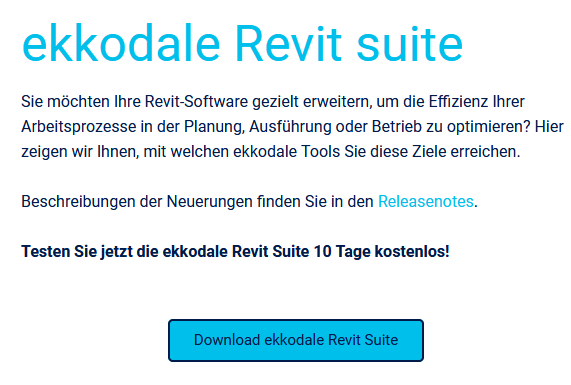
- Installationsdatei im Windows Explorer Ordner Downloads
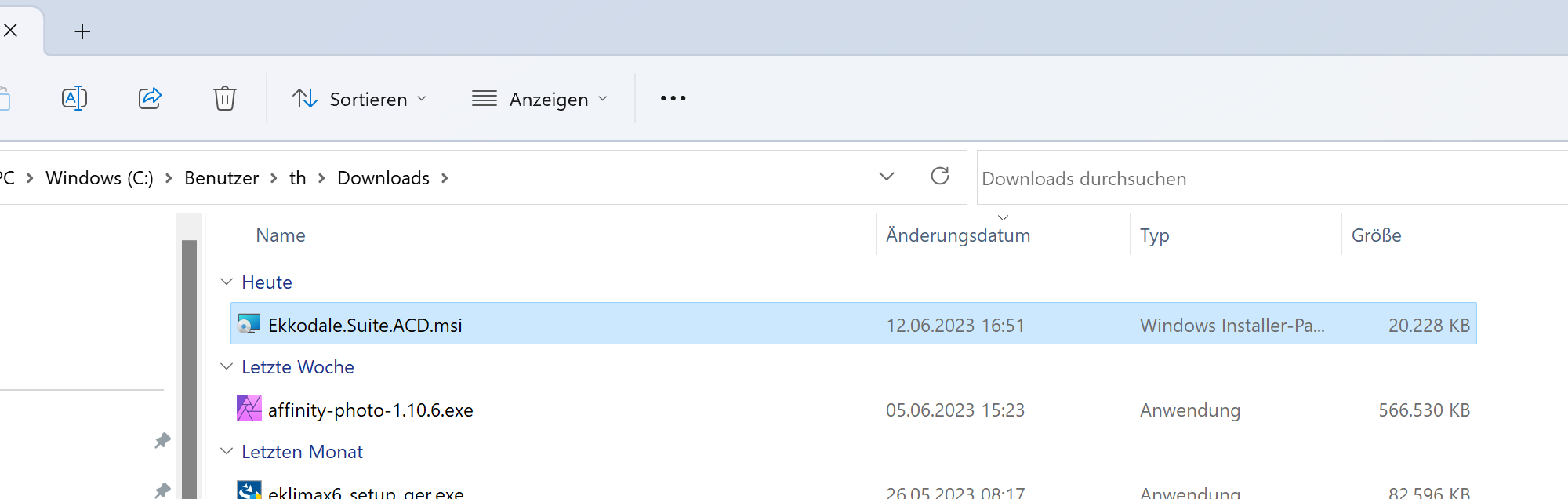
Starten der Installation
Navigieren Sie im Windows Explorer in den Ordner Downloads. Starten Sie die zuvor heruntergeladene Installationsdatei mittels eines Doppelklicks im Windows-Explorer.
Installation der ekkodale Suite
Folgen Sie den einzelnen Installationsschritten des Programms, indem Sie den Knopf "Next" betätigen. Die Schritte sind im folgenden aufgeführt:
- Der Startbildschirm des Installationsprogrammes. Bitte beachten Sie den Hinweis, dass ältere Versionen der Suite deinstalliert werden, wenn Sie eine neuere installieren! Es können nicht mehrere Versionen auf dem selben Rechner parallel betrieben werden!
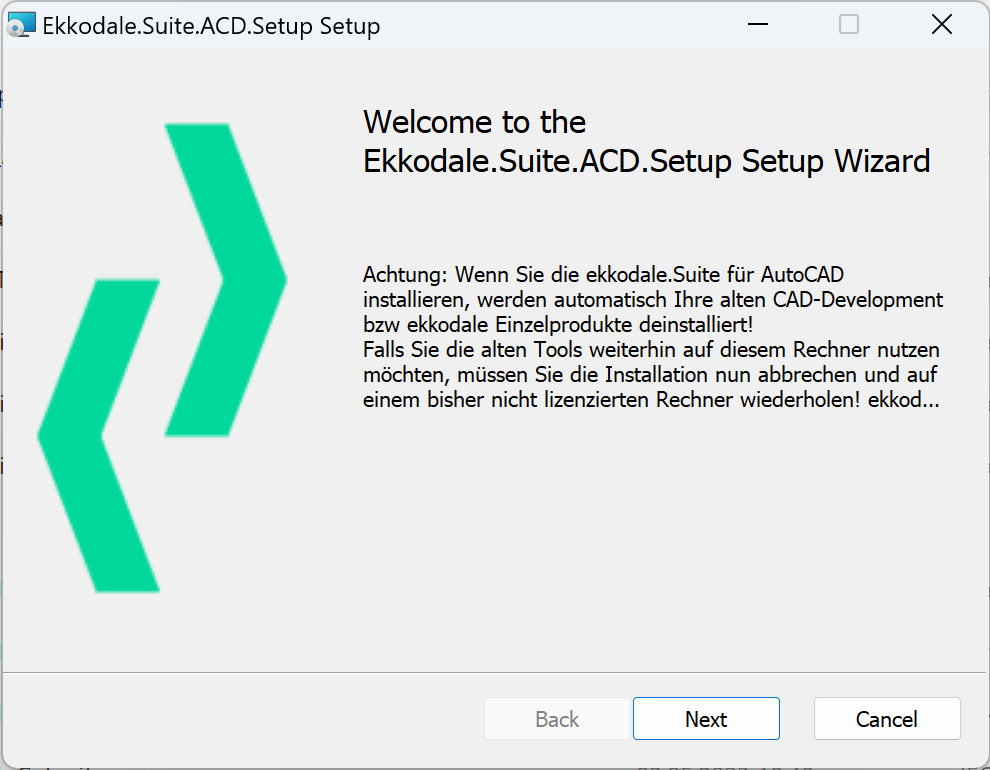
- Im folgenden Schritt müssen Sie der Lizenzvereinbarung zustimmen, wenn Sie unsere Suite installieren möchten. Um den Knopf "Next" zu aktivieren, müssen Sie den Haken bei "I accept the terms in the License Agreement" anklicken.
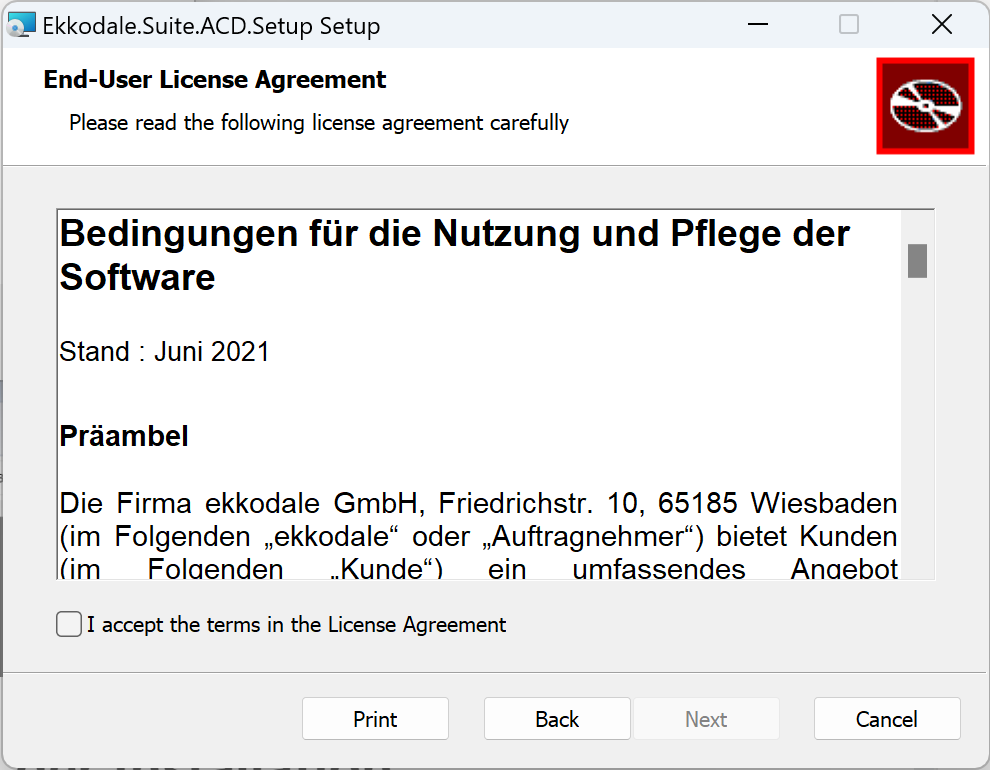
- Den eigentlichen Installationsvorgang können Sie nun starten, indem Sie den Knopf "Install" anklicken. Der Vorgang kann nun einige Zeit in Anspruch nehmen, je nach Geschwindigkeit Ihres Rechners.
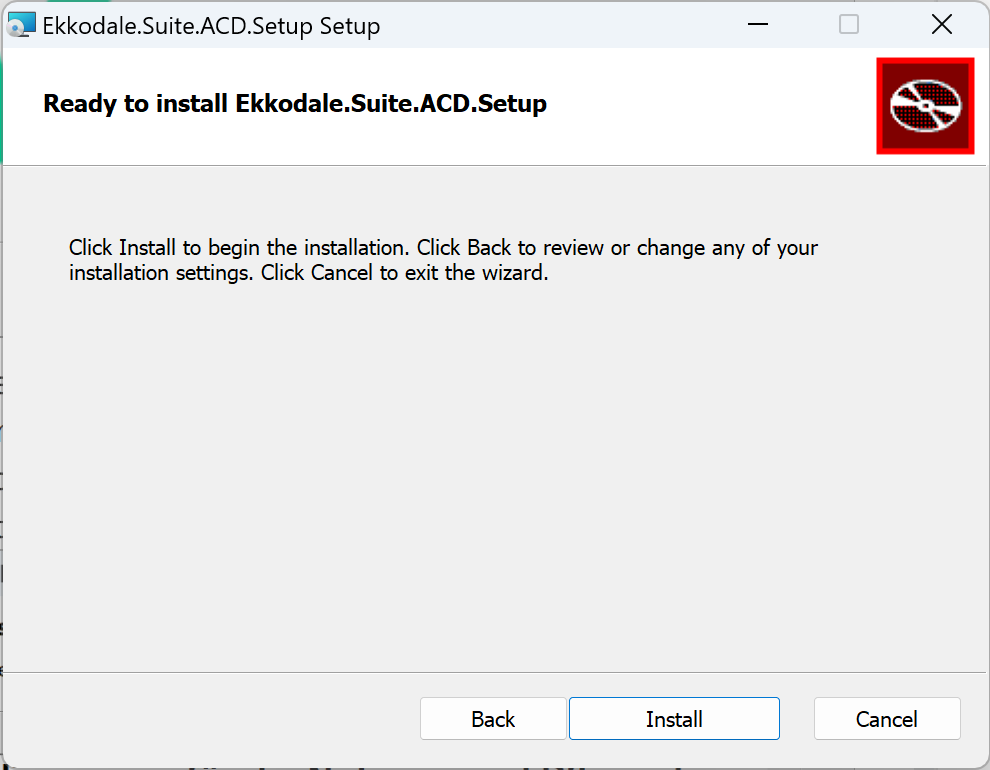 Um dem Installationsprozess die benötigten Rechte zuzuordnen wird, je nach Einstellungen Ihrer IT-Abteilung, nun die Freigabe angefordert. Im gezeigten Falle reicht ein Klick auf "Ja", um den Prozess fortzusetzen. Es kann allerdings auch an der Stelle die Unterstützung eines Administrators benötigt werden, falls Ihre IT keine Installationen durch einen Benutzer zulässt.
Um dem Installationsprozess die benötigten Rechte zuzuordnen wird, je nach Einstellungen Ihrer IT-Abteilung, nun die Freigabe angefordert. Im gezeigten Falle reicht ein Klick auf "Ja", um den Prozess fortzusetzen. Es kann allerdings auch an der Stelle die Unterstützung eines Administrators benötigt werden, falls Ihre IT keine Installationen durch einen Benutzer zulässt.
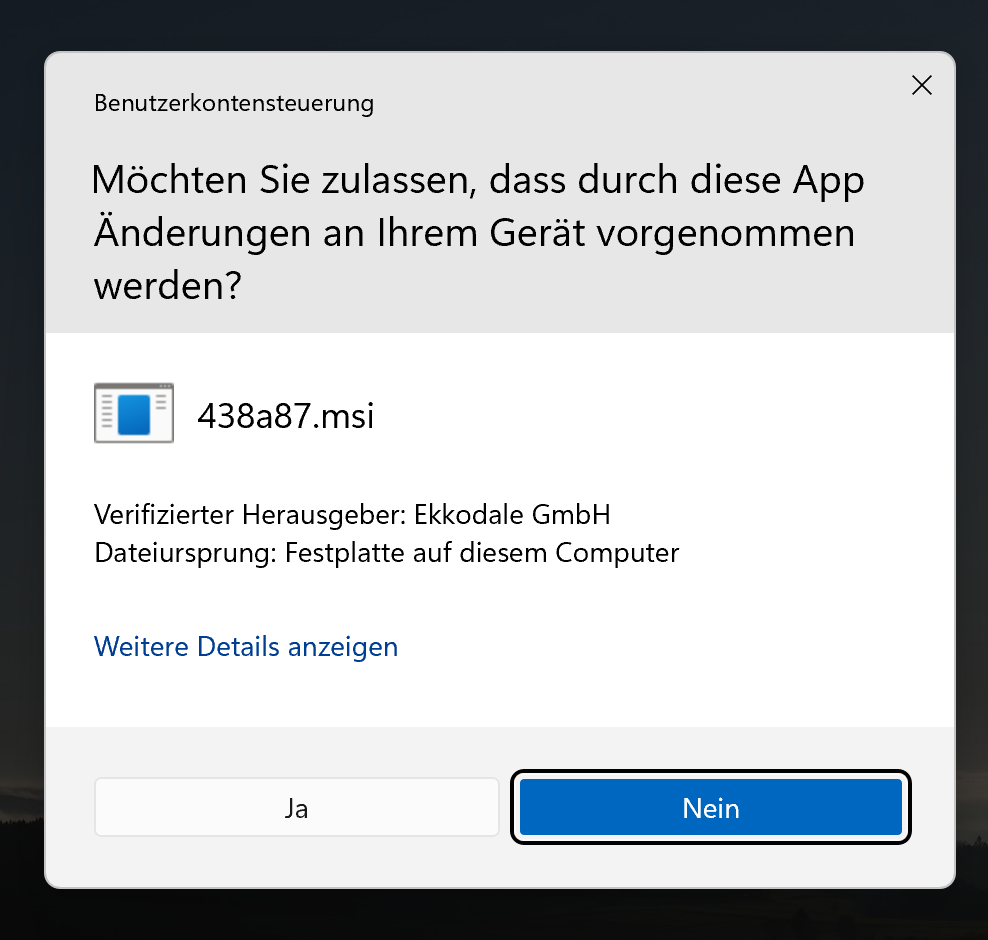
- Zum Abschluss erscheint der folgende Diaalog, wenn die Installation erfolgreich durchgeführt wurde.
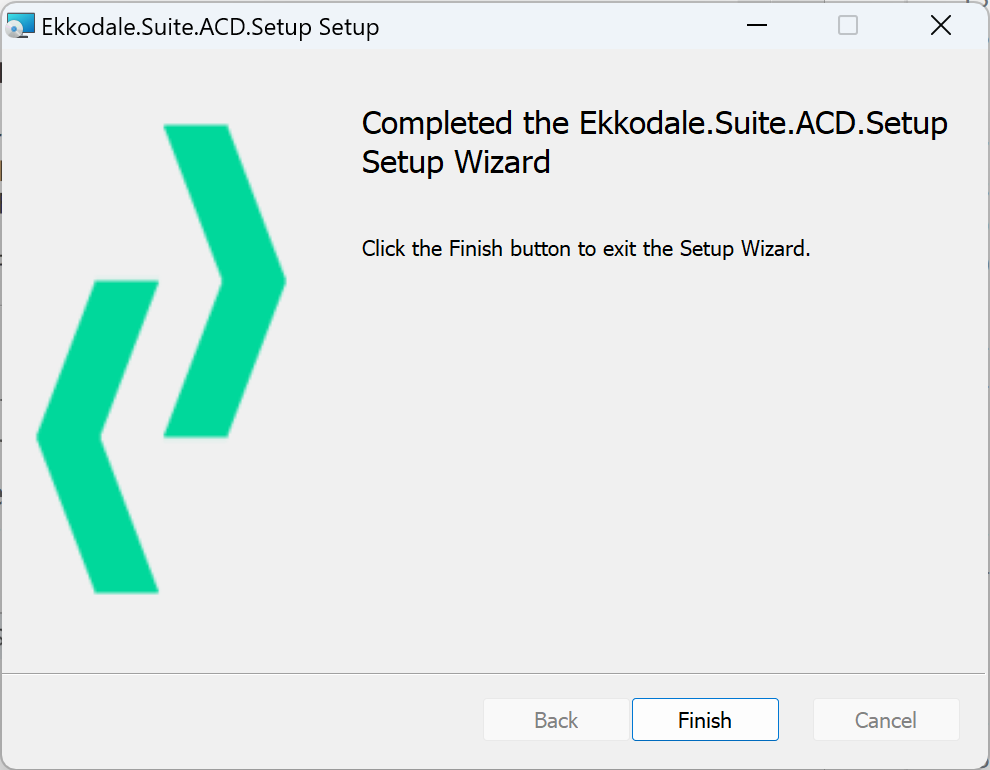 Die Installation ist nun beendet und kann mit einem Klick auf "Finish" beendet werden.
Die Installation ist nun beendet und kann mit einem Klick auf "Finish" beendet werden.
Erster Start
Nach der Installation können Sie Revit starten. Revit findet das neue Modul automatisch und möchte nun von Ihnen wissen, ob Sie die ekkodale Suite laden möchten. Wir empfehlen mit dem Knopf "Immer laden" die Erweiterung mit jedem Start von Revit zu laden.
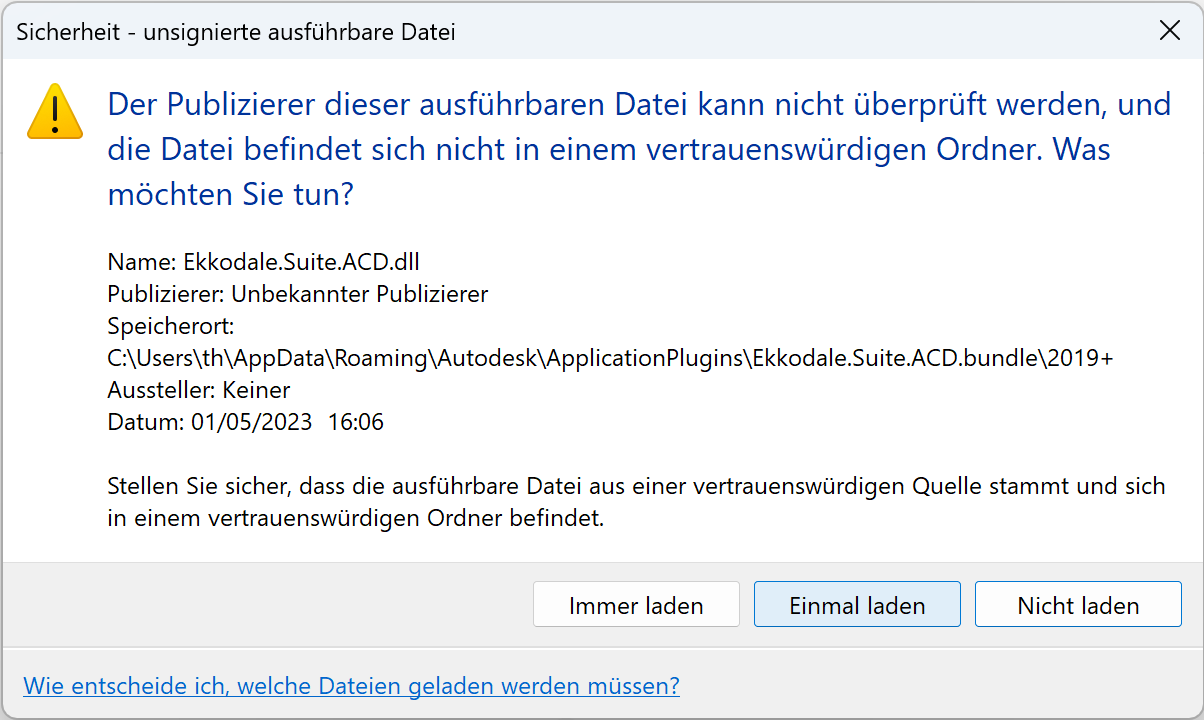
Installationsordner der Suite
Die Programmdateien und benötigten Assets sowie mitgelieferte Beispiele werden unter dem Ordner
- C:\ProgramData\Autodesk\ApplicationPlugins\Ekkodale.Suite.ACD.bundle
abgelegt.
Der Ordner weißt die folgende Struktur auf:

- Im Ordner 2019+ liegen die benötigten Programmdateien
- Der Ordner Content beinhaltet für den Programmablauf notwendige Dateien sowie die mitgelieferten Beispiele. Sie finden diese in dem Unterordner Content und dem jeweiligen Modul Namen, z.B. AME.eKlimax. Der Ordner beinhaltet benötigte Grafiken sowie BeispielZeichnungen für den eKlimax Export.
- Mappings enthält MappingDateien für den Export zu eKlimax. Hier werden auch eigene Mappings abgelegt, sofern Sie diese angelegt haben. Nach der Installation enthält der Ordner durch ekkodale bereitgestellte Mappings.
Deinstallation der ekkodale Suite
Für den Fall, dass Sie die Suite mit einer neueren Version aktualisieren möchten müssen Sie zuvor keine Deinstallation der benutzten Version vornehmen! Unser Installer erkennt automatisch ältere Versionen und deinstalliert diese.
Wenn Sie die Suite von Ihrem Rechner entfernen möchten gehen Sie bitte folgendermaßen vor:
- Starten Sie die Übersicht der Programme , die auf ihrem Rechner installiert sind, indem Sie in der Suche "Programme" eingeben.
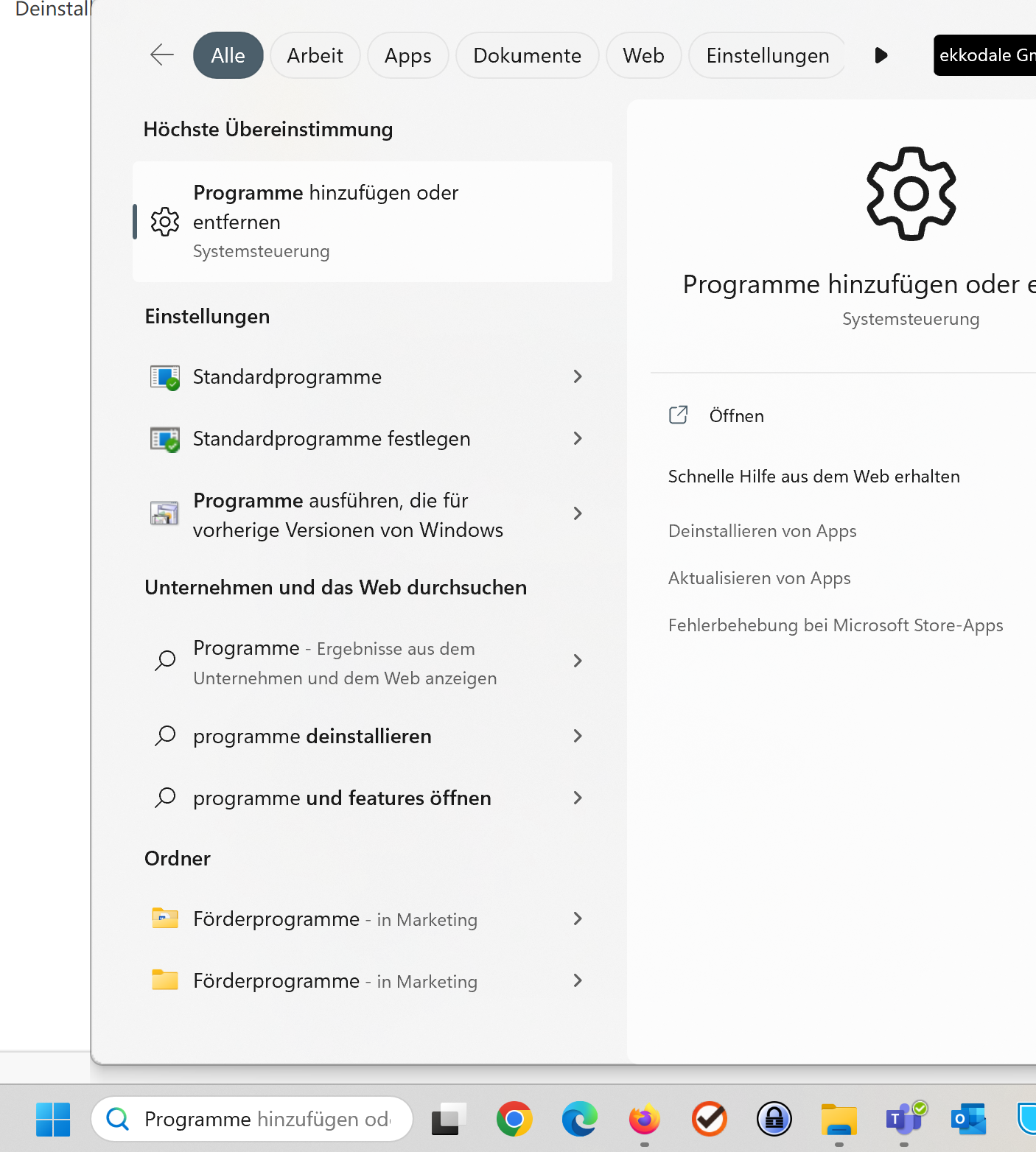 und das Programme hinzufügen oder entfernen starten.
und das Programme hinzufügen oder entfernen starten. - In der Liste suchen Sie nach der ekkodale Suite und können im Anschluss über das Kontextmenü der 3 Punkte den Deinstallationsprozess starten
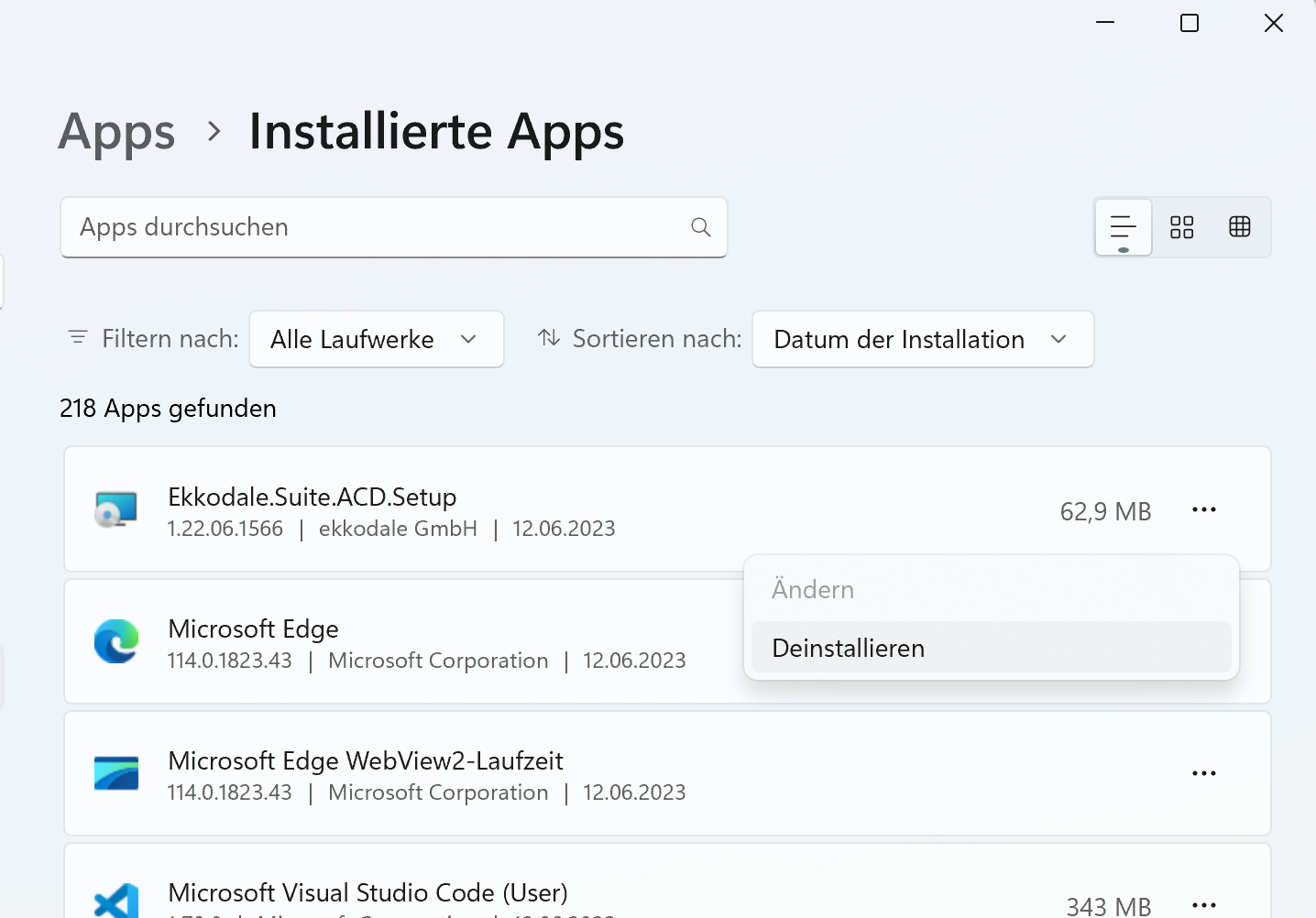 Eventuell werden im Verlauf Administrationsrechte benötigt, bitte planen Sie dies also mit Ihrem Administrator ein.
Eventuell werden im Verlauf Administrationsrechte benötigt, bitte planen Sie dies also mit Ihrem Administrator ein. - Folgen Sie den Schritten des Assistenten, um die Suite zu deinstallieren.